U盘是我们生活和办公离不开的工具,可以帮我们储存重要数据。为了提高U盘的安全性,我们可以为U盘设置密码,避免其他人随意使用,从而保证U盘的数据安全。那么,我们该如何设置U盘密码呢?下面我们一起来了解一下。
macOS系统
如果你使用的是macOS系统,那么可以选择使用“磁盘工具”通过密码来加密和保护磁盘。如果加密了内置磁盘,则必须输入密码才能访问磁盘和其中的信息。如果加密了外置设备,则将设备连接到电脑时必须输入密码。
同时,你还可以在“系统偏好设置”的“安全性与隐私”面板中打开文件保险箱,这样无需抹掉宗卷就可以加密数据。但是,如果打开文件保险箱,过后却忘记了登录密码且无法重设,而且你也忘记了恢复密钥,则将无法登录,你的文件和设置将会永久丢失。
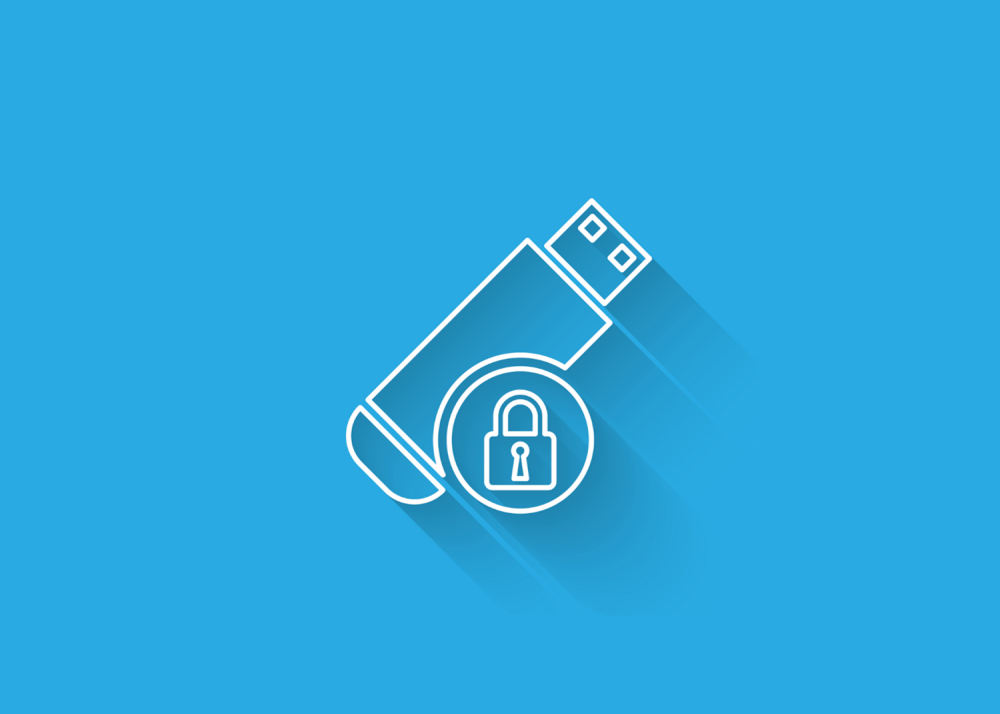
Windows系统
如果你使用的是Windows系统,则可以选择使用BitLocker驱动器加密或U盘超级加密3000,下面我们来详细了解一下。
BitLocker驱动器加密
BitLocker可以加密电脑本地磁盘和移动磁盘,在使用时只需要右键点击磁盘盘符,选择“启用BitLocker”,随后根据提示进行相关设置即可。加密后,在打开使用时需要输入正确密码才能访问。
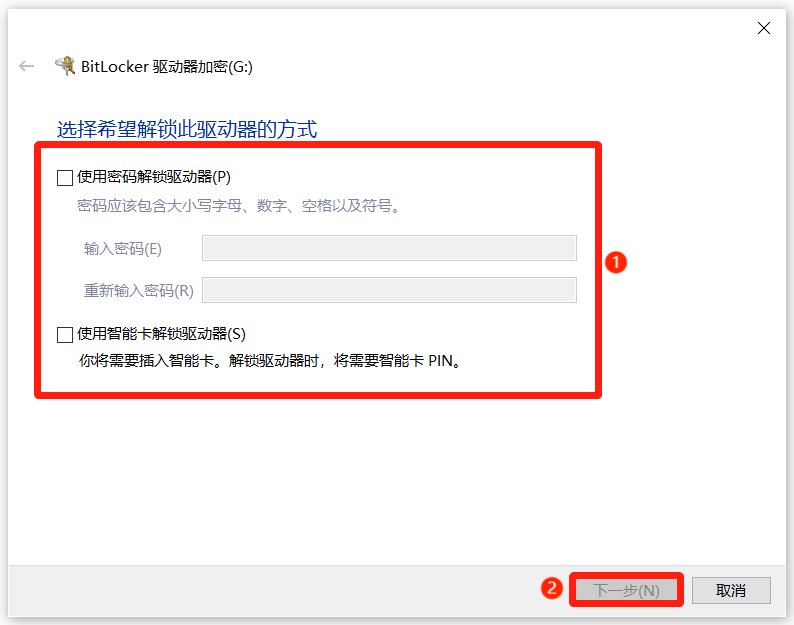
但BitLocker的加密速度非常慢,如果U盘中的数据比较多,那么就需要预留充足的加密时间。如果在加密过程中断开连接,那么就可能导致U盘数据损坏。
并且,BitLocker加密的U盘在电脑解锁后,再次打开时则不需要输入密码即可访问,只有断开连接或使用命令提示符才能将U盘再次加密。
最关键的是,BitLocker无法在家庭版系统中使用。如果你的电脑系统为家庭版,则可以选择使用U盘超级加密3000来加密U盘。
U盘超级加密3000
U盘超级加密3000在使用时无需安装,只需要将软件放入需要加密的U盘,随后运行软件即可加密U盘中的数据。
在进入软件时,必须要输入正确的软件密码,没有密码的用户将无法进入软件,也无法使用软件的功能,更无法看到和使用加密数据。
U盘超级加密3000支持两种数据加密方式,分别是闪电加密和金钻加密:
闪电加密拥有超快的加密速度,可快速加密U盘数据,支持一键加密全盘数据。加密后的数据将被隐藏,只能在软件右侧闪电加密区才能使用。
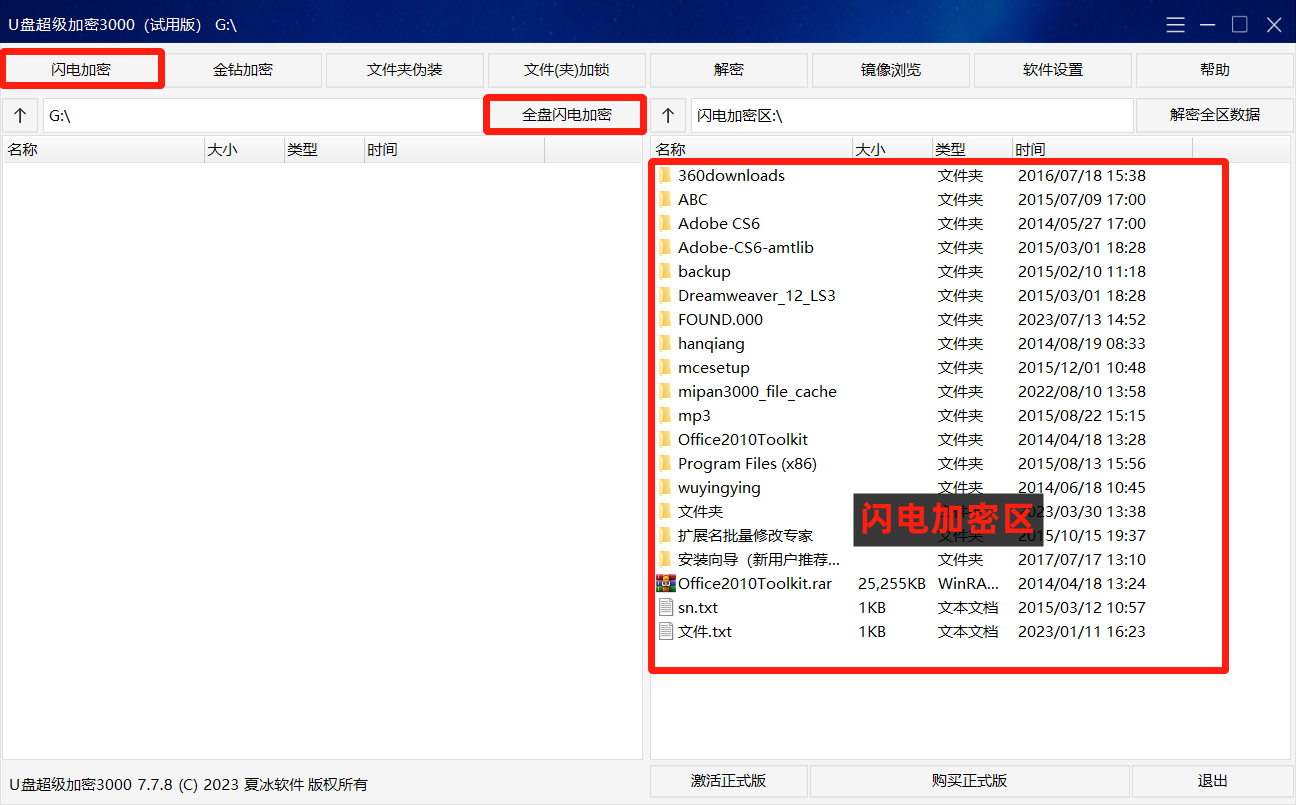
同时,闪电加密数据还可以设置只读加密,只需要在软件设置中勾选设置只读组密码。随后使用只读组密码登录软件,则只能查看闪电加密区数据,无法进行编辑、复制等操作。
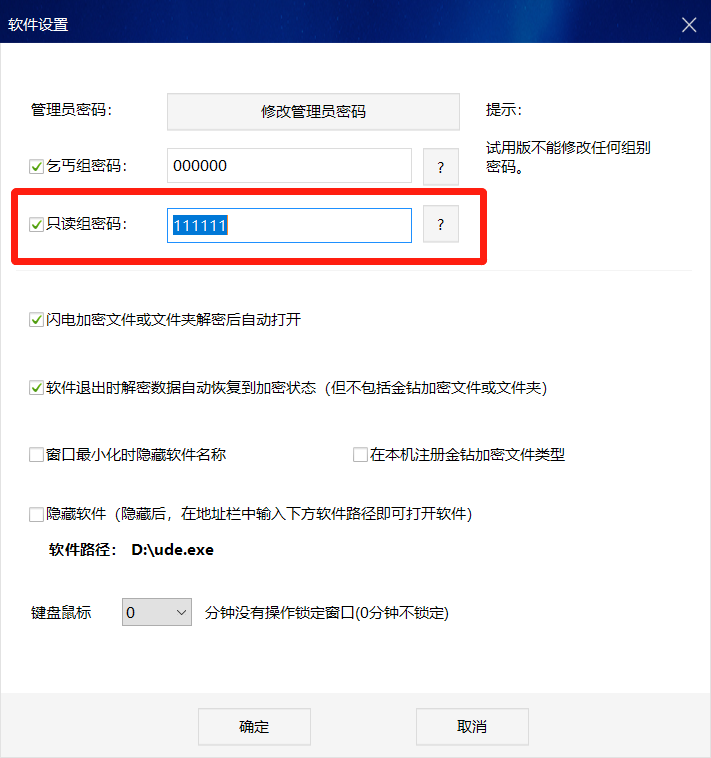
金钻加密拥有极高的加密强度,没有正确密码无法解密,不解密无法获取数据内容。加密后的数据在资源管理器中无法打开,只能在软件中才能打开或解密。

除此之外,U盘超级加密3000还支持文件夹伪装、文件(夹)加锁、镜像浏览等功能,能够进一步提高U盘数据的安全性。
目前,U盘已经成为我们生活和工作中最常用的存储工具之一,而U盘的数据安全问题也必须重视。我们可以通过使用专业的U盘加密软件来提高U盘的安全性,避免数据泄露造成的损失。








